『原神』は携帯端末でのタッチ操作やキーボード&マウスだけでなく、ゲームパッドにも対応しているアクションゲームです。
今回の記事では、『原神』をゲームパッドでプレイしたい方におすすめのモデルや、ipadやPCで使用する場合にどういうゲームパッドを選べば良いのかを、以下のポイントを踏まえて解説します。
| 厳選おすすめコントローラー | ブランド | 接続方式 | 重量 | 搭載機能 |
|---|---|---|---|---|
Xboxコントローラー | マイクロソフト | 無線/有線 | 約300g | 振動機能/iPad対応可 |
DUALSHOCK 4 | SONY | 無線/有線 | 約210g | タッチパッド/振動機能/iPad対応可 |
Logicool F310r | Logicool | 有線 | 約280g | XinputとDirectinputの切り替えボタン 専用ソフトウェアで、ゲームパッド未対応タイトルをキーボード入力に変換する事が可能 |
\Amazonで人気の商品/
\当サイト独自で調査/
『原神』におすすめのコントローラー(ゲームパッド)
ここでは、『原神』に使用できるおすすめのゲームパッドを紹介します。
PCで『原神』をする場合は有線・無線どちらでも良いですが、携帯端末とゲームパッドで『原神』をプレイする場合は無線ゲームパッドしか使用できないため注意してください。
| おすすめコントローラー | ブランド | 接続方式 | 重量 | 搭載機能 |
|---|---|---|---|---|
Xboxコントローラー | マイクロソフト | 無線/有線 | 約300g | 振動機能 |
DUALSHOCK 4 | SONY | 無線/有線 | 約210g | タッチパッド/振動機能 |
Switch Proコントローラー | 任天堂 | 無線/有線 | 約250g | ジャイロセンサー |
Logicool F310r | Logicool | 有線 | 約280g | XinputとDirectinputの切り替えボタン 専用ソフトウェアで、ゲームパッド未対応タイトルをキーボード入力に変換する事が可能 |
HORI PAD Pro | HORI | 有線 | 約290g | 振動機能/音量ボタン/キー配置や感度のカスタマイズ |
ホリパッドFPSプラス for PS4 | HORI | 有線 | 約240g | タッチパッド/振動機能/連射機能 エイム感度調整トリガー |
当サイトでは「PS4・PCで使えるコントローラー」も紹介しているので、ぜひ参考にしてみてください。
\Amazonの人気商品/
【PCゲー互換性No.1】Xbox ワイヤレス純正コントローラー
| 接続方式 | 無線/有線 |
| ブランド | マイクロソフト |
| 重量 | 約300g |
| 搭載機能 | 振動機能 |
- 純正コントローラーなので安心
- 「Xboxコントローラー」は様々なPCゲームに対応しているので他ゲーも安心して遊べる
- PCでワイヤレス機能を使うためにはBluetoothか、別途「ワイヤレスアダプター」の購入が必要だが、転売価格で高すぎるので公式ストアの在庫をチェックしたほうが良い
- Bluetoothレシーバーのほうが安いが、遅延を体感する場合がある
【iPadでも使える】SONY DUALSHOCK 4
| 接続方式 | 無線/有線 |
| ブランド | SONY |
| 重量 | 約210g |
| 搭載機能 | タッチパッド/振動機能 |
- 安心の純正コントローラーでPCに挿せばすぐ『原神』で使用可能
- 無線でも有線でも使用できるので、急な充電切れでもすぐ充電できる
- PCで無線コントローラーを利用するには、Bluetooth機能がPCに必要なので、未搭載の場合は別途Bluetoothレシーバーが必要
【PCでも利用可能】Nintendo Switch Proコントローラー
| 接続方式 | 有線/ワイヤレス |
| ブランド | 任天堂 |
| 重量 | 約250g |
| 搭載機能 | ジャイロセンサー(原神は非対応) |
- Switchで利用しているコントローラーをそのままPCでも利用可能
- 有線/無線どちらでも利用可能
- PCで無線で利用する場合は別途アダプターが必須
- ジャイロセンサーは搭載されているがPCでは一部のゲームでしか利用できない
【超格安】Logicool F310r
| 接続方式 | 有線(ワイヤレスモデルも有り) |
| ブランド | Logicool |
| 重量 | 280g |
| 搭載機能 | XinputとDirectinputの切り替えボタン 専用ソフトウェアで、ゲームパッド未対応タイトルをキーボード入力に変換する事が可能 |
- 価格の安さと耐久力の両立を実現
- 本製品に未対応タイトルのPCゲームでも、専用アプリでキーボード入力に変換することが可能
- ワイヤレスモデルも約5,000円であるので、携帯端末で使用する場合はモデル選択で購入可能
- 安心のエレコム製
【マイクロソフト公認】HORI PAD Pro
| 接続方式 | 有線 |
| ブランド | HORI |
| 重量 | 約290g |
| 搭載機能 | 振動機能/音量コントロールボタン/専用アプリでキー配置や感度のカスタマイズ |
- マイクロソフト公認の「HORI」社が生産するゲームパッド
- 最大4つまでのプロファイルを作成して、状況に応じたゲームパッドのカスタマイズが可能
- 音量コントロールボタンがゲームパッドに搭載されているので、手元で調整が可能
【連射機能搭載】ホリパッドFPSプラス for PS4
| 接続方式 | 有線 |
| ブランド | HORI |
| 重量 | 約240g |
| 搭載機能 | タッチパッド/振動機能/連射機能 |
- タッチ機能搭載で純正コントローラーと遜色なく使用できる
- 連射機能は『原神』では採取ポイントでの長時間放置に使える
- FPS用の感度調整機能トリガーがあるので、『原神』で弓キャラを使いやすい
- 価格が純正コントローラーよりも安い
【マルチに対応】ELECOM GP30S JC-GP30SBK
| 接続方式 | 有線 |
| ブランド | ELECOM |
| 重量 | 約198g |
| 搭載機能 | 振動機能/連射機能 |
- PS系配列とXbox系配列から選べる
- マシンガンゴローを連射機能で楽々に発射できる
- スティックモード切替機能であらゆるゲームに対応可能
Android版『原神』のコントローラーの対応状況
『原神』Android版でのコントローラーへの対応は、結論から言うと「対応する予定はない」となります。
iOS版は正式に対応していますが、Android OSはその性質上、各機種で仕様が若干異なるため、ゲームパッドに完璧に個別対応することが難しいのが理由です。
そのため、『原神』を安心してコントローラーでプレイしたい方はiOS製品か、ゲーミングPCを用意するのが無難です。
ゲーミングPCであれば『原神』をどんなコントローラーでもプレイできるので、興味がある方は「『原神』におすすめのデスクトップゲーミングPC」や「『原神』におすすめのゲーミングノートPC」も参考にしてください。
コントローラーとマウス&キーボードの違い

ゲームパッドとマウス&キーボードでは操作性が大きく異なってきます。
ここではゲームパッドとマウス&キーボードの大きな違いを解説していきます。
押せるボタンの数が違う

マウス&キーボードは、ゲーミングモデルであればマクロ機能などを駆使して、キーやマウスボタンの数だけゲーム内のアクションを割り振ることができて自分好みの操作環境を構築することが出来ます。
一方ゲームパッドはマウス&キーボードに比べてボタンが少ないので、割り振れるアクションは少ないですが、同時押しなどの操作を駆使して行えるアクションを増やしています。
『原神』においては、ゲームパッドの操作に細かく対応できるような設定が可能で、キーボードに引けを取らないほどのアクション数を設定できます。
ボタンの押しやすさが違う
マウス&キーボードは押せるボタンは多いのですが、押せるボタンが多いゆえに誤操作や押しにくいボタンが存在します。
例として「WASDキー」で移動操作しつつ「数字キー」を押そうとすると、一瞬「WASDキー」のどれかから指を離して操作しないといけません。
激しい操作が必要な場面ではマウスボタンなどに「数字キー」操作を割り振るなど、工夫が必要になってきます。
一方ゲームパッドは、あらかじめボタンをすぐ押せるように持つことができるので、とっさのアクションもすぐ対応できます。
視点移動や移動操作の円滑さが違う
マウス&キーボードは移動操作に「WASDキー」、視点移動にマウスを使用することが一般的です。
マウスでの視点移動は精度に優れ、主にFPSゲームにおいてはマウスの方が有利に働く場面が多いです。
しかし「WASDキー」は、8方向にしか対応できず、繊細な動きがあまりできません。
一方ゲームパッドは、スティック操作で移動が行なえるのでアクション性の高いゲームなどで有利に働きます。
視点移動は基本的に右スティックで行うことになるため、マウスと比べると精密さに欠けます。
『原神』には弓などの攻撃時にエイムが必要なアクションがありますが、実際に筆者もゲームパッドとマウス両方試したところ、マウスのほうが圧倒的に狙いやすかったです。
操作する姿勢が違う

マウス&キーボードでの操作は手を前に出して行うため、姿勢が前のめりになりやすいです。
PCデスクや椅子を調節することで楽な環境を構築することは出来ますが、ゲームパッドのように腕を楽にした体勢でゲームをプレイすることは難しいです。
ゲームパッドやキーボード&マウス問わず楽な姿勢を構築するためにも、当サイトでは「おすすめのゲーミングチェア」も紹介しているので、長時間ゲームをプレイする方はぜひ参考にしてみてください。
\Amazonで人気の商品/
\当サイト独自で調査/
「原神」をコントローラーで遊ぶメリット・デメリット
コントローラーで『原神』を遊ぶ場合のメリットとデメリットを、各項目ごとに分けて詳しく解説していきます。
『原神』をゲームパッドで遊ぶメリット
『原神』をPCや携帯端末に接続してプレイする場合のメリットを紹介します。
楽な姿勢でプレイできる
マウス&キーボードでの操作は手を前に出して行うため、姿勢が前のめりになりやすいですが、コントローラーであれば楽な姿勢でプレイすることが可能です。
また、携帯端末と無線接続して『原神』をプレイする場合は、場所も好みに移動できるので手軽です。
アクションゲームに向いている設計なのでボタンが押しやすい
ゲームパッドは、あらかじめボタンをすぐ押せるように持つことができるので、とっさのアクションもすぐ対応できます。
3Dアクションゲームである『原神』は、コントローラでも快適にプレイできるように設計されているため、ストレス無くプレイすることが可能です。
持ち運びやすくて、携帯端末とも無線接続できる
特にスマートフォンやタブレットなどの携帯端末とも無線で接続できるので、自由な場所でプレイできる手軽さがあります。
ゲーミングPCは無いけど、『原神』を快適にプレイできる携帯端末を持っている場合は、コントローラーでプレイすることをおすすめします。
『原神』をゲームパッドで遊ぶデメリット

唯一感じるデメリットは、『原神』の弓キャラクターにおいて、マウスに比べてエイムがし辛い点です。
他にも戦闘においてキーボードで慣れてしまうとなかなかゲームパッドの操作が難しいと感じる可能性があります。
ただしいずれもゲーム進行が不可能なレベルではなく、慣れの問題なのでさほど大きなデメリットではありません。
\Amazonで人気の商品/
\当サイト独自で調査/
『原神』のコントローラー(ゲームパッド)の選び方
ここでは何を基準に『原神』用のゲームパッドを選べばいいか紹介していきます。
コントローラのタイプで選ぶ

『原神』をゲームパッドでプレイする際に重要なのが「PSタイプかXboxタイプ」どちらかをまず決めることです。
上記の画像の通り、プレイステーションタイプとXboxタイプではコントローラーの形状と、十字キーと左スティックの位置に違いがあります。
国産のゲーム機のコントローラーに慣れている方は、「プレイステーションタイプ」のコントローラーを選びましょう。
有線か無線かで選ぶ
基本的に無線ゲームパッドであれば、コードを気にせずに済むので自由な体勢でプレイが可能です。
携帯端末で『原神』をコントローラーでプレイしたい場合は、必然的に無線コントローラーになります。
コード類もごちゃごちゃしないので、充電する手間を煩わしく感じないのであれば、無線ゲームパッドをおすすめします。
戦闘中に充電切れを起こすのが嫌だと言う人は、有線コントローラーを選ぶと良いでしょう。
サイズや重量で選ぶ
サイズや重量は長時間プレイするためには重要ですが、ゲームパッドを膝の上においてプレイするのであれば、そこまで重量は気にしなくても良いです。
サイズは自分の手に合ったものを選ぶ必要があるので実際に触るか、寸法を見て確認しましょう。
あまりにも小さかったり大きいゲームパッドを使用する事はかえって操作性が悪くなります。
ゲームパッドの機能性で選ぶ
タッチパッドが搭載されているゲームパッドを選ぶと、マウスカーソルの操作が行いやすいので、マウスと併用して遊ばない場合はタッチパッド搭載型のゲームパッドを選ぶと良いでしょう。
背面にもボタンがあるゲーミングコントローラーは、その分設定できるアクションが増えて、『原神』だけでなく他のゲームにも柔軟に対応しやすくなるのでおすすめです。
価格帯で選ぶ
タッチパッド、キーボード、連射や振動機能も要らないのであれば2,000円前後のゲームパッドで充分です。
他のゲームをPCでプレイする際の互換性を重視するのであれば「Xboxコントローラー」がベストです。
『原神』は「Playstationコントローラー」と「Xboxコントローラー」に公式対応しているのでどちらか好みの方を選ぶと良いでしょう。
「Playstation」や「Xbox」純正のコントローラーは公式ストアで買うと7,000~10,000円前後しますが様々なゲームへの互換性に優れます。
\Amazonで人気の商品/
\当サイト独自で調査/
『原神』でゲームパッドが反応しない原因は?
『原神』でゲームパッドが反応しないのは主に以下の原因が考えられます。
- Android用コントローラーを利用している
- 操作設定をマウス&キーボードにしている(PC版の場合)
- コントローラーが上手く接続できていない
それぞれ具体的に紹介していきます。
Android用コントローラーを利用している
『原神』では、
- PS4/PS5コントローラー
- Xboxコントローラー
- iOS MFiコントローラー
の上記が公式で対応しています。
Android用のコントローラーは対応されていないため、接続しても『原神』側で反応はしません。
コントローラー選びの段階でしっかりと『原神』に対応しているコントローラーを選びましょう。
操作設定をマウス&キーボードにしている(PC版の場合)

PC版『原神』ではキーボード&マウスとゲームパッドの両方での操作は不可能となっています。
オプション画面を開き、操作部分のデバイスを「コントローラー」に変更すると接続しているコントローラーが対応して動かせるようになります。
再度キーボード操作に戻したい場合はコントローラーでオプション画面を開いて「キーボードとマウス」に変更する必要があります。
コントローラーが上手く接続できていない
そもそも接続したコントローラーが上手く接続できていない可能性があります。
Windowsの場合は接続しているコントローラーをチェックできるため、以下の手順で確認してみてください。

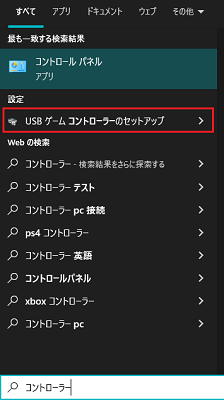
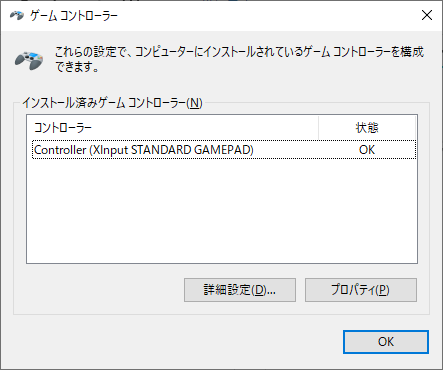
コントローラーがしっかりと接続されていれば「インストール済みゲームコントローラー」の部分に接続しているコントローラーが表示されています。
『原神』をゲームパッドで遊ぶ際によくある質問
- スマホやiPadに接続する方法って簡単?
-
簡単にできます。
あらかじめゲームパッドの方をペアリングモードにしておきます(ゲームパッドごとに操作方法は異なるので説明書などを読んで下さい)。
続いてiOSでの説明になりますが、携帯端末の設定項目から「Bluetooth」を選びBluetooth通信をONにします。
すると通信可能デバイスの検索が始まり、ペアリング状態のコントローラーの機器名が出てくるので、それを選択することで接続が完了します。
- iOS端末でのおすすめゲームパッドはどれですか?
-
プレイステーションやXboxコントローラーの純正品(ソニーやMicrosoftが生産しているもの)を使用するのが一番オススメです。
理由は『原神』側が対応するコントローラーは純正品に合わせて設計されているためで、社外品のコントローラーでは動作が安定しなかったり操作を受け付けない可能性があるからです。
- 安いゲームパッドでも大丈夫ですか?
-
先述した通り、社外品のゲームパッドは『原神』に完璧に対応していない可能性が高いです。
そのため、どこのメーカーが制作したかわからない安いゲームパッドを購入しても、動作しない可能性があり、買い直す手間を考えるとおすすめできないので、純正品を購入することをおすすめします。
- Bluetoothと有線接続で遅延に差がある?
-
状況によっては体感できるレベルで遅延に差があります。
有線接続であれば遅延はゼロに近い状況でプレイできますが、Bluetooth通信では周囲の電波状況によってはラグを感じる場面があります。
そのため、どんな状況でも遅延を感じたくない方は有線接続で『原神』をプレイすることをおすすめします。
- そもそもPC版『原神』をダウンロードする方法は?
-
『原神』の公式サイトからクライアントをダウンロードすることでプレイできます。
詳しい手順は『原神』のPC版ダウンロード方法記事をご参考ください。
- どれぐらいのスペックのタブレットがあれば原神をプレイできますか?
-
予算としては3万円代のタブレットからでも原神をプレイできます。
快適度を求めるのであればもう少し予算を出すことをおすすめします。
「原神おすすめタブレット」で具体的に解説しているので参考にしてみてください。
\Amazonで人気の商品/
\当サイト独自で調査/
『原神』におすすめのコントローラー(ゲームパッド)まとめ
| おすすめコントローラー | ブランド | 接続方式 | 重量 | 搭載機能 |
|---|---|---|---|---|
Xboxコントローラー | マイクロソフト | 無線/有線 | 約300g | 振動機能 |
DUALSHOCK 4 | SONY | 無線/有線 | 約210g | タッチパッド/振動機能 |
Switch Proコントローラー | 任天堂 | 無線/有線 | 約250g | ジャイロセンサー |
Logicool F310r | Logicool | 有線 | 約280g | XinputとDirectinputの切り替えボタン 専用ソフトウェアで、ゲームパッド未対応タイトルをキーボード入力に変換する事が可能 |
HORI PAD Pro | HORI | 有線 | 約290g | 振動機能/音量ボタン/キー配置や感度のカスタマイズ |
ホリパッドFPSプラス for PS4 | HORI | 有線 | 約240g | タッチパッド/振動機能/連射機能 エイム感度調整トリガー |
- 『原神』はゲームパッドでも十分快適にプレイする事が可能
- 唯一のデメリットはエイムがし辛いので弓キャラを使いにくいが、FPS向けにエイムしやすくなる機能を搭載したモデルもある
- 純正品であれば携帯端末でも安定して無線接続できる
- Android版の『原神』でゲームパッドを使用する場合は、動作するゲームパッドも中にはあるが安定しないので現実的ではない
- PCでコントローラーを無線接続する場合は、Bluetoothレシーバーを別途用意する必要がある
こちらの記事では、当サイトが厳選した「初心者向けのおすすめゲーミングPC」を総合的に紹介しています。
「ゲーミングPCの基礎知識」「おすすめBTOショップ」についても解説していますのでこの記事で欲しいゲーミングPCが見つからなかった方はあわせてご確認ください。











